MongoDB关于可视化工具mongodb-compass介绍
一、下载安装
MongoDB Compass 是一个图形界面管理工具,我们在安装mongodb时候,会自动安装compass。如果在安装mongodb的过程中取消勾选安装compass,那我们可以到官网下载安装。
下载地址:https://www.mongodb.com/download-center/compass。

连接MongoDB Compass比较简单,可以选择默认的服务器、接口和None认证,然后点击CONNECT即可:

填完表单单击connect看到如下界面:
左侧显示数据库列表 右侧是数据库的存储大小、集合数量以及索引数量
中间上方绿色按钮可以直接创建数据库
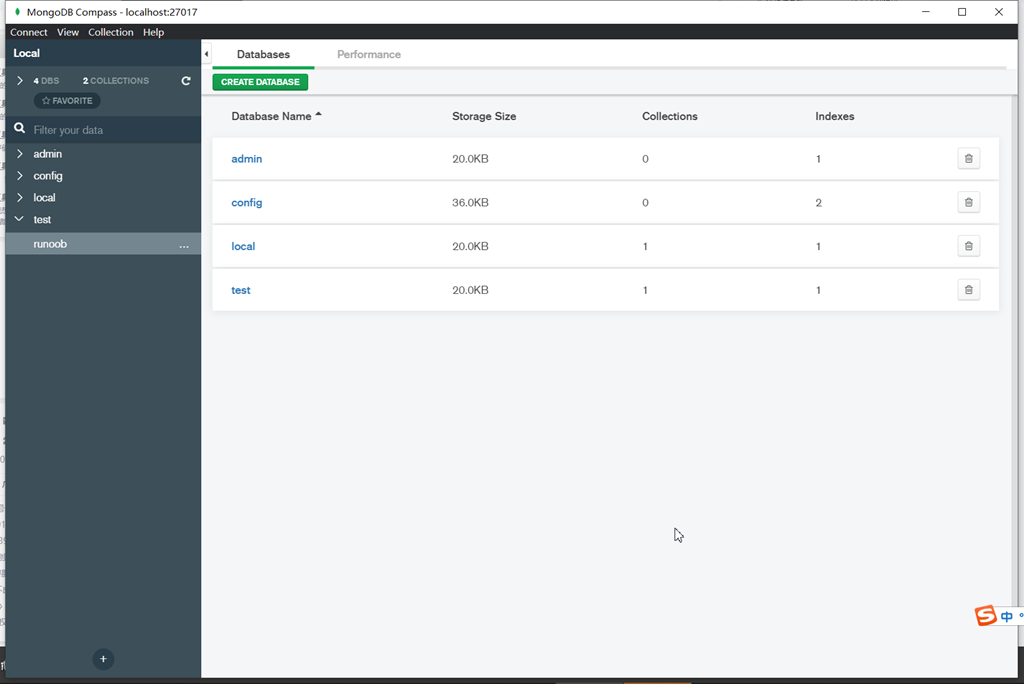
下面点击左侧test数据库看到如下集合情况,可以点击绿色按钮直接创建集合
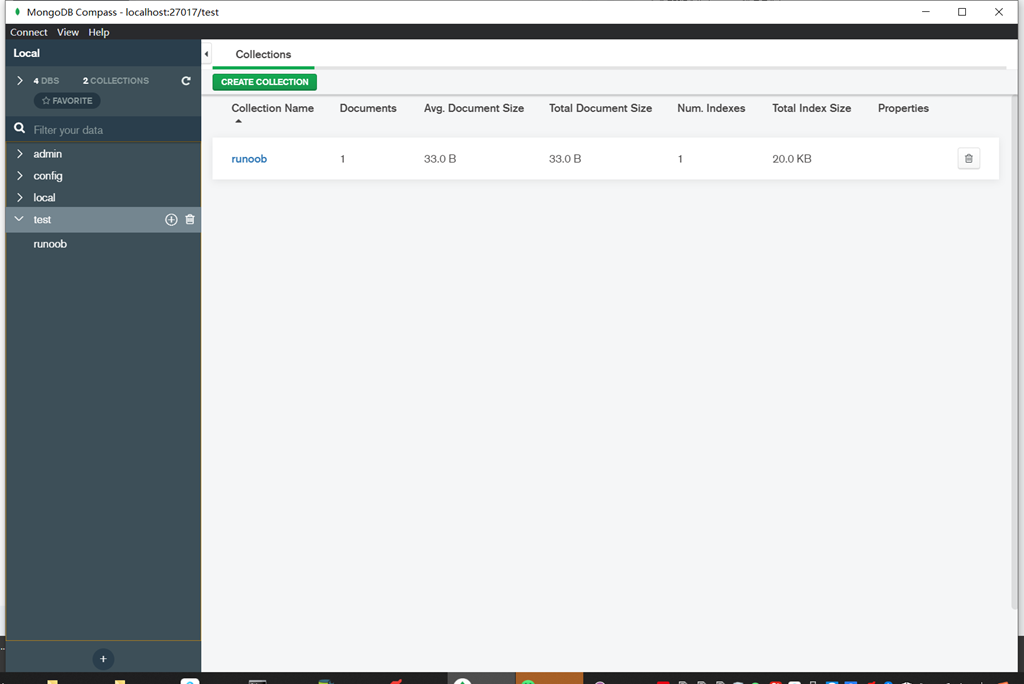
点击ruuoob查看文档数据内容
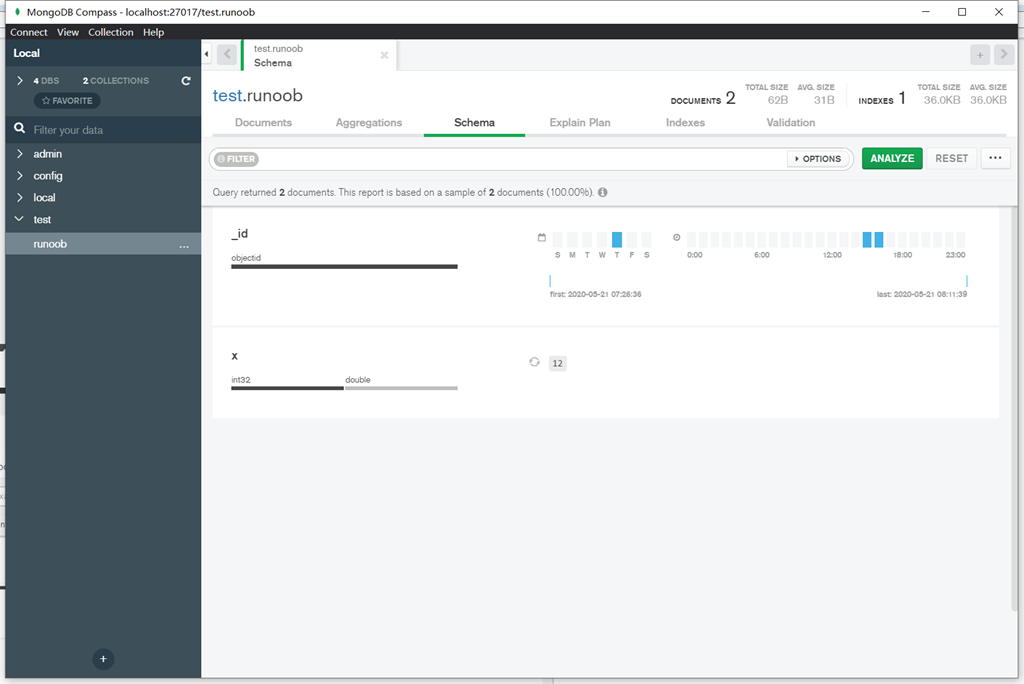
我个人认为FILTER是操作时候非常方便的,可以直接筛选数据。
二、创建、删除数据库
1、创建数据库
进入页面之后,点击CREATE DATABASE,创建数据库。

例如:创建数据库mybooks,并且创建一个集合books,如下:
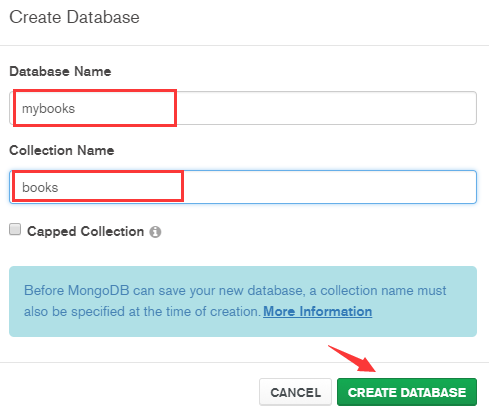
然后点击CREATE DATABASE后,数据库mybooks就建立了。
2、删除数据库
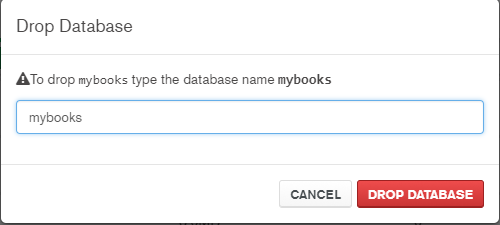
选中左侧mybooks数据库,会出现增加数据库集合、删除数据库两个按钮,选择删除按钮。
在编辑框中输入需要删除的数据库名称,然后点击“DROP DATABASE”按钮即可。
三、在数据库mybooks中增加集合users
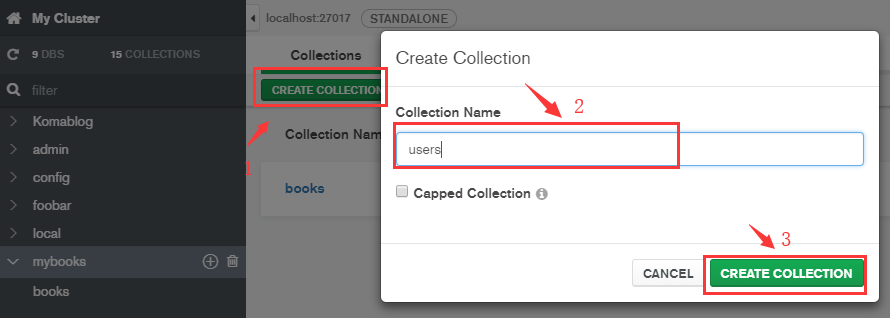
按照以上步骤,即可建立users集合。
四、在集合books中增加文档
按照下图所示步骤,建立集合中文档。
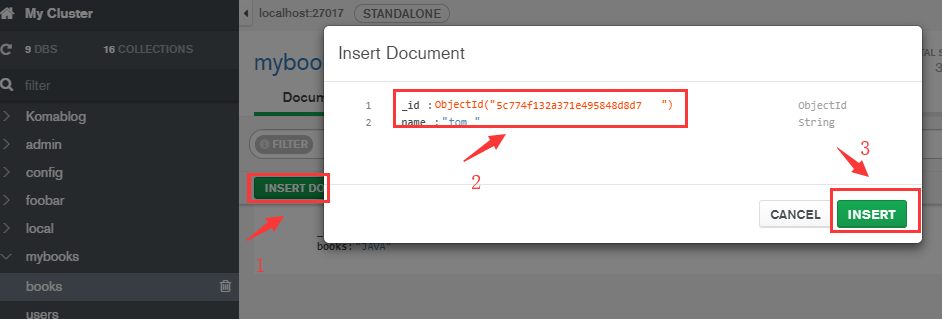
说明:个人不建议在compass中建立文档,因为工具主体功能是提供数据的可视化,方面观察,不是在插入、更新等方面。
五、其他功能介绍
1、解释计划
在MongoDB shell中有explain()函数,用于检测诊察数据的运行情况, Explain Plan也具有相同的功能,评估查询的性能,
一般应用在find()函数查询中,评估索引等。
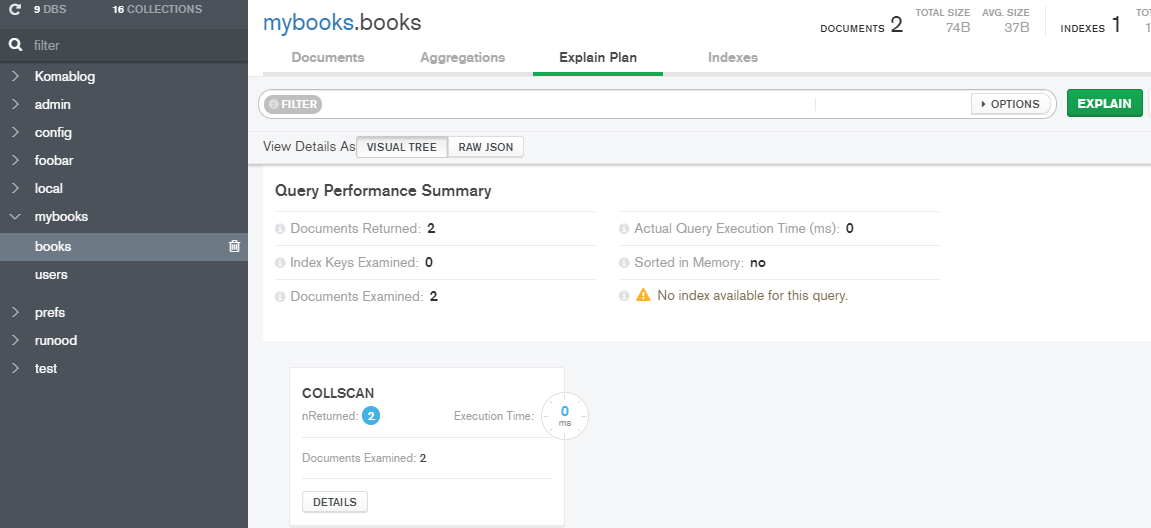
2、索引
在Indexes中,可以观测出相对应的集合的索引情况,也可以创建索引,其中索引“_id_”是系统中规定的唯一索引,不可删除。
其他建立的索引可以进行增删改查。
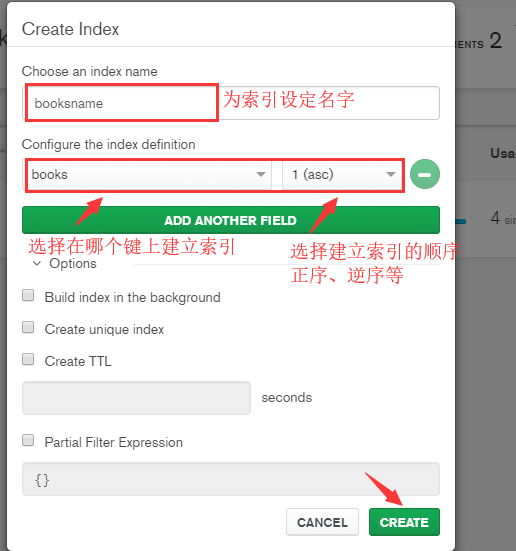
到此这篇关于MongoDB关于可视化工具mongodb-compass介绍的文章就介绍到这了。希望对大家的学习有所帮助,也希望大家多多支持。

